Найти последнее значение в столбце или строке
В Excel есть два способа найти значение в столбце или строке. В этом уроке мы научимся использовать оба типа формул и попытаемся охватить их в разных ситуациях.
Найти последнее значение (когда последнее значение находится в последней ячейке)
Чтобы написать эту формулу, выполните следующие действия:
- Сначала введите функцию ИНДЕКС в ячейку.
- После этого в аргументе массива укажите диапазон значений.
- Затем в аргументе rows введите функцию ROWS.
- В функции ROWS укажите диапазон, в котором у вас есть значения.
- В конце введите закрывающие скобки и нажмите Enter, чтобы получить результат.
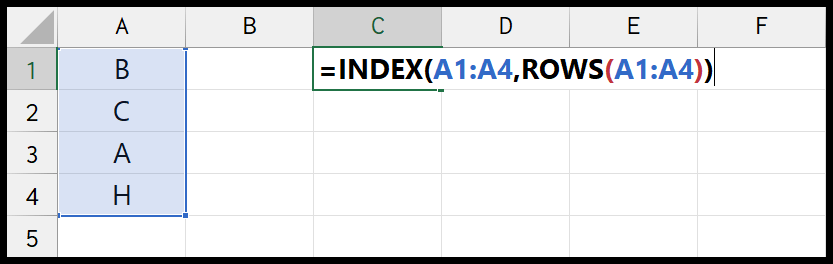
=INDEX(A1:A4,ROWS(A1:A4))В тот момент, когда вы нажимаете Enter, он возвращает значение последней ячейки диапазона.
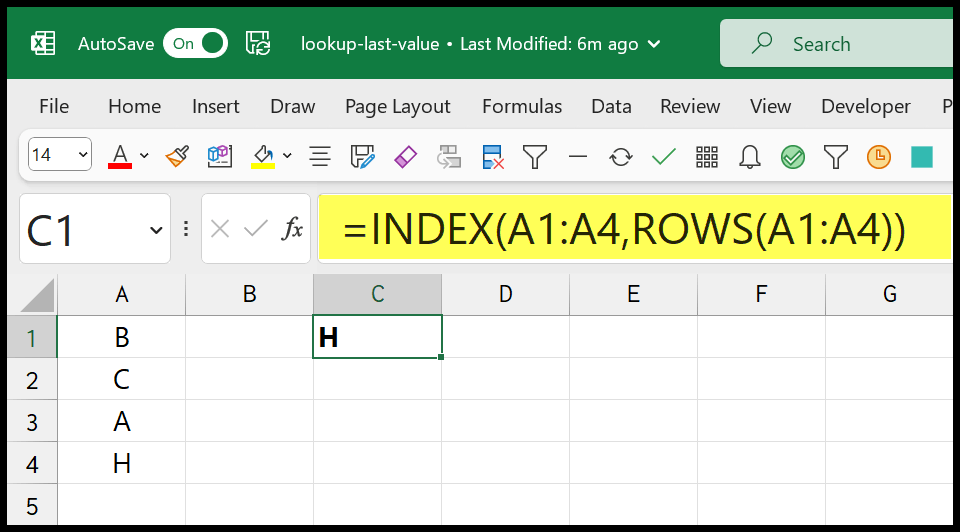
Единственная проблема с этой формулой — отсутствие значения в последней ячейке диапазона.
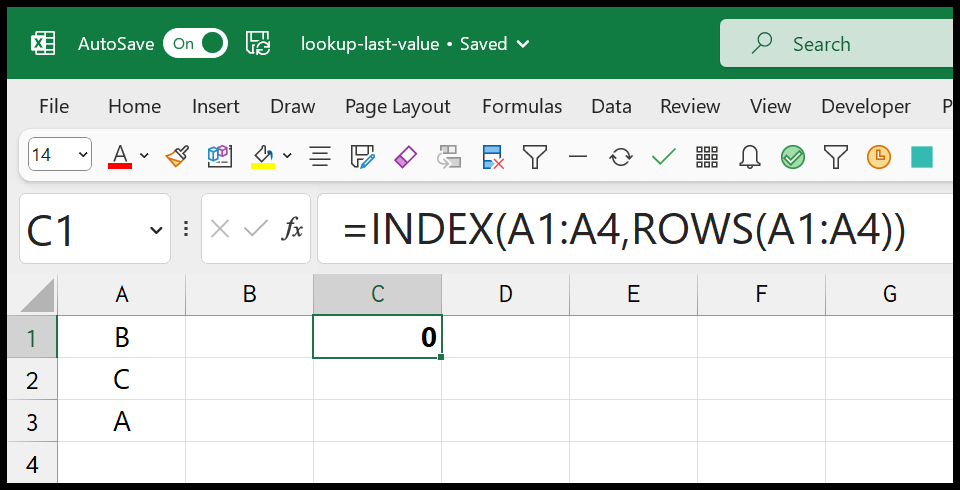
Следовательно, мы можем перейти к формуле, о которой поговорим дальше.
Найдите последнее значение в столбце
Вы также можете использовать функцию ПОИСК. И формула будет такая:
=LOOKUP(2,1/(A:A<>""),A:A)LOOKUP имеет два синтаксиса, и мы использовали векторный синтаксис.
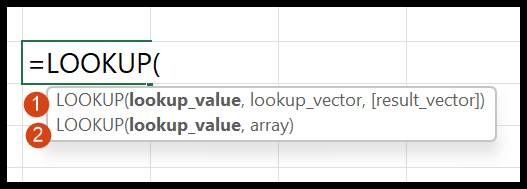
(А:А<>»)
Эта часть формулы возвращает массив после проверки того, имеет ли ячейка значение.
Здесь мы обратились ко всему столбцу, поэтому он вернул большой массив. Но в первых трех значениях вы можете видеть, что у нас есть ИСТИНА, это потому, что у нас есть значения в первых трех ячейках столбца А.
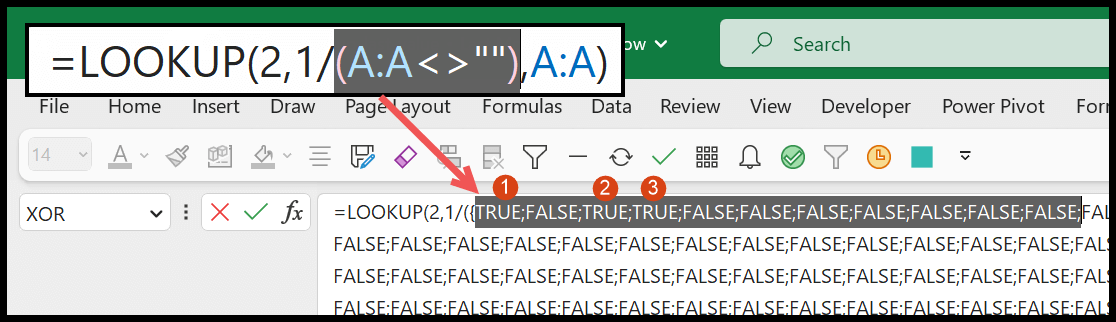
1/(А:А<> » »)
А когда вы разделите 1 на весь массив, возвращенный предыдущей частью формулы, вы получите 1 для ИСТИНА и ;#ДЕЛ/0! для всех значений FALSE.
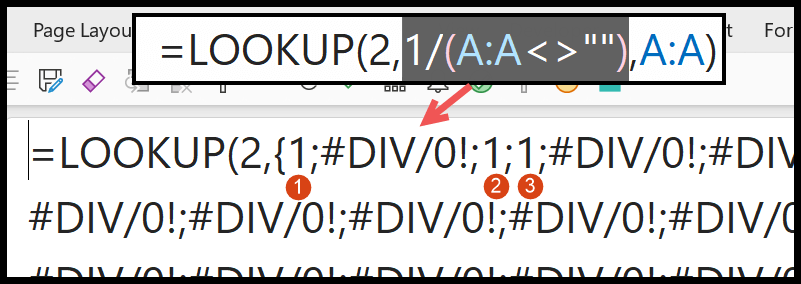
А:Р
В этой части формулы у вас есть ссылка на столбец A. И она возвращает полный массив значений столбца. Если ячейка пуста, у вас есть 0 и фактическое значение, при котором ячейка не пуста.
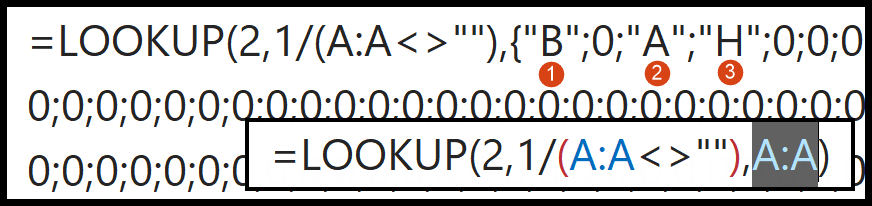
ПОИСК(2,1/(A:A<>””),A:A)
Как я упоминал ранее, мы использовали векторный синтаксис функции ПРОСМОТР.
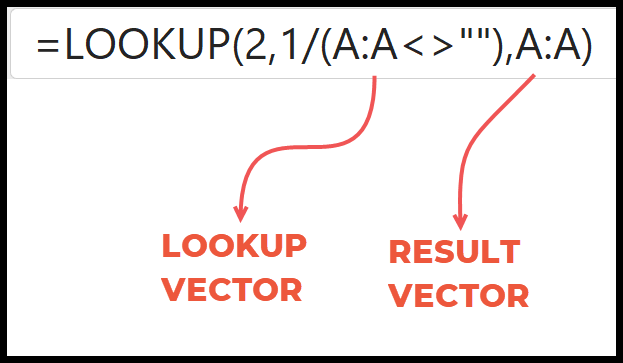
- В векторе ПРОСМОТР у нас есть все значения, такие как 1 и 0. 1, где у нас есть значения в векторе РЕЗУЛЬТАТ, и 0, где у нас нет значений в векторе результата.
- Когда вы ищете 2 в диапазоне, где у вас есть 1 во всех значениях, функция ПОИСК обращается к последней 1 в векторе ПОИСК.
- Затем он возвращает соответствующее значение вектора результата. Это последнее значение является последним точным значением столбца A.
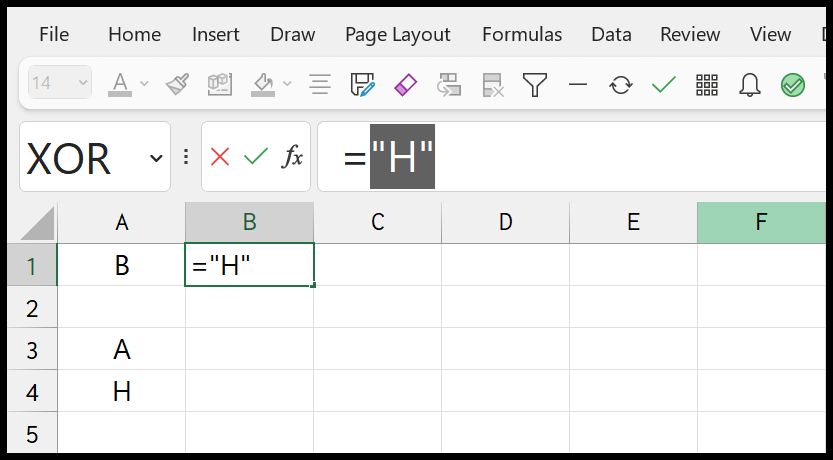
Нахождение последнего значения строки
Его можно использовать для получения значения последней непустой ячейки в строке. Поэтому вам просто нужно изменить имеющуюся у вас ссылку.
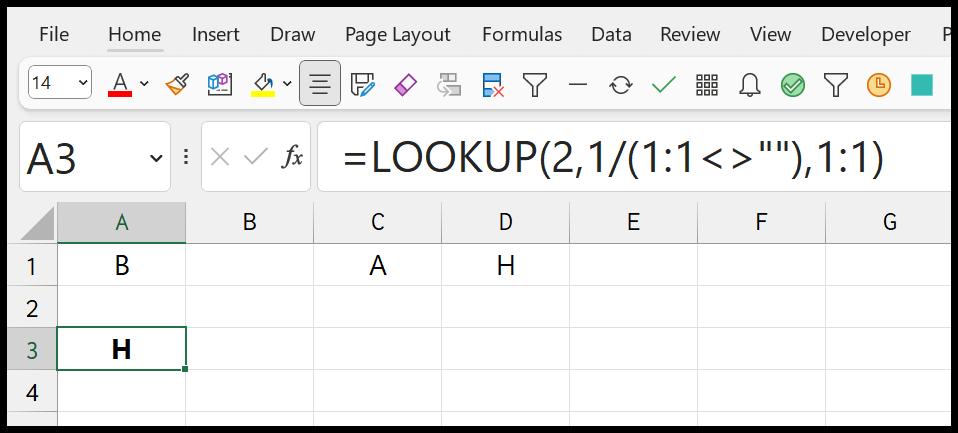
=LOOKUP(2,1/(1:1<>""),1:1)В этой формуле мы упомянули всю строку (строку 1) вектора поиска и вектора результата. И когда вы нажимаете Enter, он возвращает значение ячейки D1, которая является последней непустой ячейкой в строке.